
联想电脑作为国内外广泛使用的品牌,其性能稳定、功能强大,深受广大用户的喜爱。在日常使用过程中,有时我们需要通过U盘启动来安装系统或者进行维修维护。那么,如何在联想电脑上设置U盘启动项呢?本文将详细介绍适用于中国地区联想电脑的U盘启动设置方法,帮助用户轻松完成相关操作。
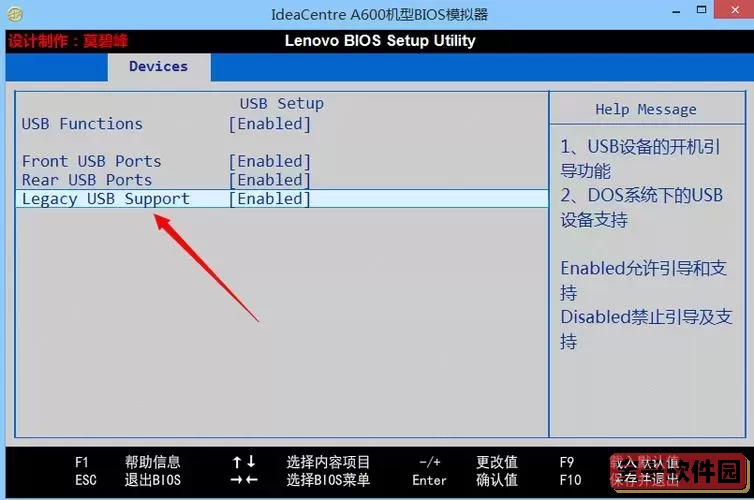
首先,什么是U盘启动?简单来说,U盘启动是指通过启动U盘上的操作系统或者工具来运行电脑,而非默认的硬盘系统启动。这种方式常用于系统安装、系统修复、病毒查杀等场景,对于提升电脑维护效率有着重要意义。
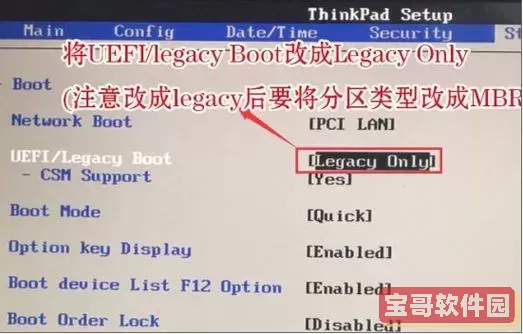
一、准备工作
1. 制作启动U盘。想要通过U盘启动电脑,需要先准备一个启动U盘。可以使用Windows下的工具如“微软官方的Media Creation Tool”或第三方软件如“Rufus”等,将系统镜像写入U盘,制作成启动盘。
2. 确保联想电脑连接了键盘鼠标,并已插入制作好的U盘。
二、进入联想电脑的BIOS设置
设置U盘启动,关键步骤是在开机时进入BIOS调整启动顺序。不同型号联想电脑进入BIOS方式稍有不同,但大致相似。
1. 关闭电脑,确保电脑处于关机状态。
2. 按下电源键开机后,立即连续按下“F2”键(某些型号为“Fn + F2”或“Delete”键)进入BIOS设置界面。若不确定,可以查阅电脑型号对应的官方说明书或联想官网资讯。
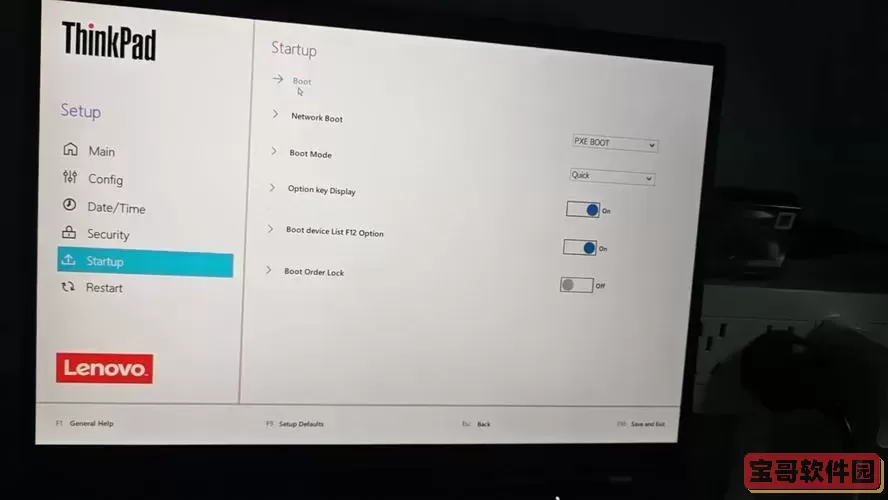
3. 进入BIOS后,通过键盘的方向键浏览菜单,找到“Boot”(启动)选项。
三、设置U盘为第一启动项
1. 进入“Boot”菜单后,查看启动顺序。默认一般为硬盘启动(Hard Drive)优先。
2. 选择U盘所在的设备,可以是“USB HDD”、“USB Storage Device”等名称,具体名称取决于U盘品牌和电脑识别。
3. 使用界面提示的快捷键(通常是“+”或“F5/F6”)调整U盘启动项顺序,将其移动到第一位。
4. 设置完成后,按“F10”保存并退出BIOS。系统将自动重启。
四、通过联想OneKey Recovery快捷启动
部分联想电脑配备有OneKey Recovery恢复功能或Novo按钮,用户可利用该功能快速进入启动菜单。
1. 关闭电脑。
2. 找到电脑侧面或者电源按钮附近的Novo按钮(小圆形按钮或者专用按键)。
3. 按下Novo按钮,电脑开机后会出现启动菜单。
4. 在菜单中选择“Boot Menu”或“启动菜单”,从中选择U盘启动。
这样便可以无需进入BIOS,直接选择U盘启动,方便快捷。
五、注意事项
1. 确认U盘已经制作成启动盘。如果U盘不是启动盘,虽然设置成功,电脑依然不会从U盘启动。
2. 有些联想电脑默认启用了“安全启动”(Secure Boot)功能,会阻止非认证的启动盘启动。需要进入BIOS关闭“Secure Boot”或开启“Legacy Support”支持旧式启动方式。
3. 不同型号的联想电脑BIOS界面、快捷键可能存在差异,建议结合电脑型号查询官方说明。
4. 设置过程中注意保存更改,否则启动顺序不会更改。
六、总结
联想电脑设置U盘启动项是用户进行系统重装以及维护的基础技能,掌握该操作可大大提升电脑使用的灵活性和故障解决效率。通过进入BIOS调整启动顺序,或者利用OneKey Recovery快捷菜单,用户均可轻松实现U盘启动。希望本文介绍的方法能够帮助到广大联想电脑用户,让您在维修或系统重装时更加得心应手。
在中国地区,由于联想电脑的普及率较高,掌握这类基础操作显得尤为重要。如果遇到特殊机型或操作问题,也可以到联想官方售后或授权服务中心咨询,确保电脑安全和数据无忧。祝您使用顺利!